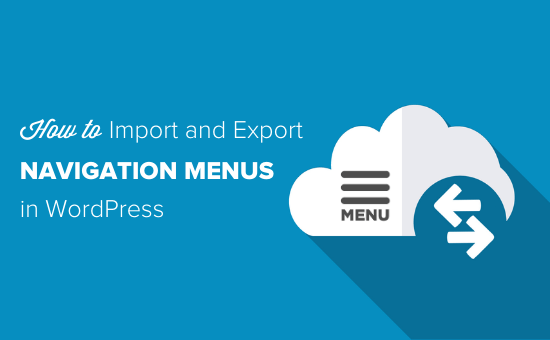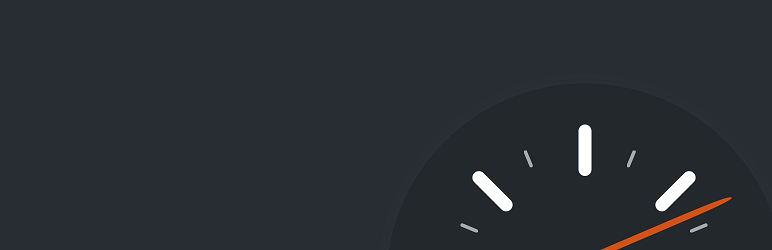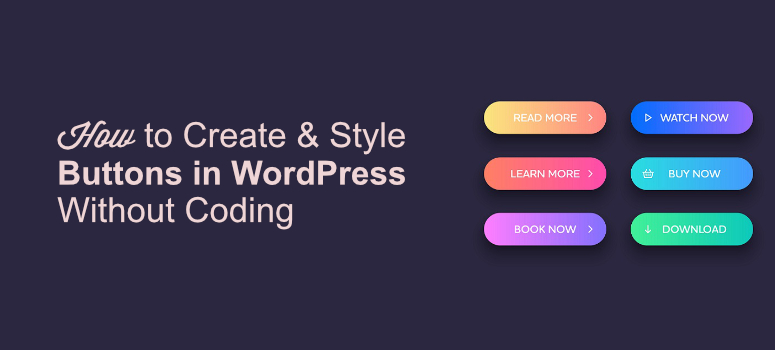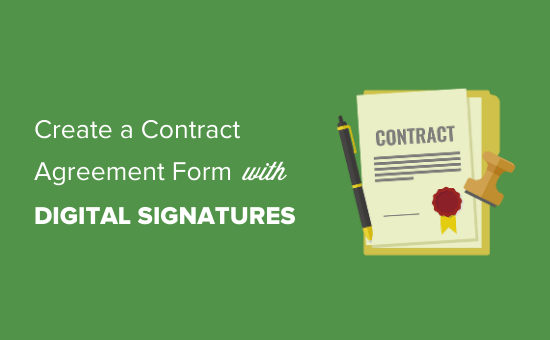إنشاء استطلاعات الرأي لووردبريس مع أشكال الجاذبية
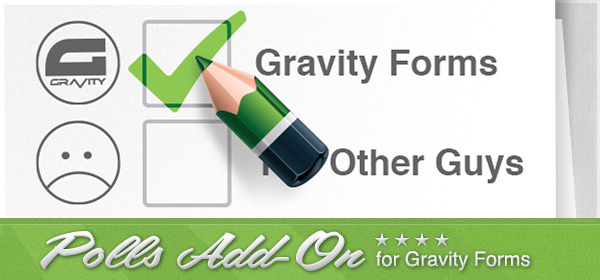
التعرف على أشكال الجاذبية – استطلاعات الرأي
لذا ، دعنا ندخل في إضافة استطلاعات الرأي ونرى ما يمكن أن يفعله. مثل معظم الوظائف الإضافية لـ Gravity Forms الأخرى الموجودة في مكون إضافي منفصل فعليك تثبيته. بمجرد القيام بذلك على الرغم من أن التكامل سلس للغاية.
في أبسط أشكاله ، كل ما تريد إعداده هو استطلاع سريع لطرح سؤال واحد وجمع النتائج. بدون أي ضجة يسلمها المكون الإضافي ، ويقدمها حرفيًا في حوالي 60 ثانية – هذا يتعلق بالوقت الذي يستغرقه إنشاء نموذج جديد ، اطرح سؤالاً في الاستطلاع ثم اختبره.
دعونا نرى كيف نفعل ذلك
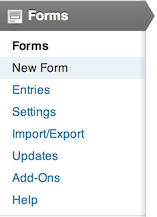 ابدأ بإنشاء نموذج جديد ؛ ثم يتم تقديمك بنموذج فارغ سيكون أساس استطلاعك الأول.
ابدأ بإنشاء نموذج جديد ؛ ثم يتم تقديمك بنموذج فارغ سيكون أساس استطلاعك الأول.
في هذا المثال ، دعنا نجهز فقط لطرح سؤال بسيط وإعطاء المستخدمين خيارين لكيفية الرد (نعم ، الأمر بسيط ولكن في كثير من الحالات هذا كل ما هو مطلوب).
عند تثبيت الوظيفة الإضافية ، يتوفر نوع حقل جديد تحت عنوان “الحقول المتقدمة” – انظر لقطة الشاشة أدناه.
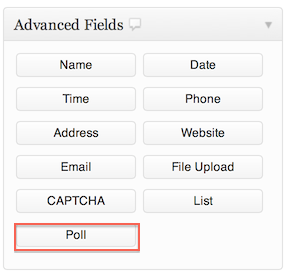
سيؤدي النقر فوق الاستطلاعات إلى إضافة حقل خاص إلى نموذجك الجديد. نظرًا لأن هذا مجرد سؤال واحد ، فهذا في الواقع هو المجال الوحيد الذي نحتاجه! (قلت لك أنها كانت سريعة !!).
بشكل افتراضي ، تتم إضافة الحقل باستخدام أزرار الاختيار كخيار افتراضي ، نظرًا لأن هذا ما نريده يمكننا فقط إضافة السؤال والخيارات التي يمكن للمستخدم اختيارها استجابةً لذلك.
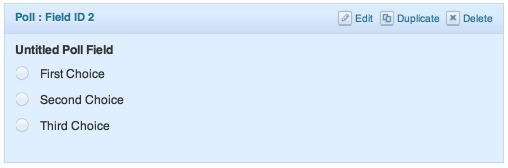
انقر فوق تحرير في هذا الحقل الجديد وسيتم تقديمك مع القدرة على تعيين السؤال والإجابات.
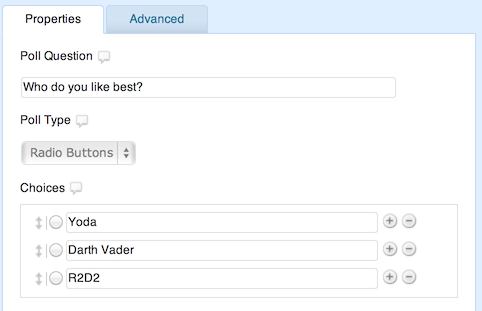
بمجرد الانتهاء هنا ، احفظ النموذج. نحتاج الآن إلى إضافة النموذج إلى صفحة أو منشور في موقع WordPress الخاص بنا. يتم ذلك بالطريقة المعتادة ، من شاشة محرر منشورات WordPress حدد إضافة نموذج وحدد نموذج الاستطلاع الذي تم إنشاؤه حديثًا.
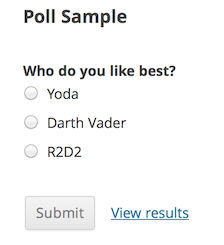
قم الآن بزيارة الواجهة الأمامية لموقعك وتحقق من ذلك.
رائع ، أليس كذلك؟ هل كنت تحافظ على الوقت؟ أنا متأكد من أنني تمكنت من الوفاء بوعد الاستطلاع في 60 ثانية أو أقل.
كما تتوقع عند تقديم استطلاع للمستخدم ، يجب أن يكون قادرًا على التحقق من النتائج. ستلاحظ أن الرابط يتم وضعه هناك تلقائيًا.
انقر فوق عرض النتائج وهذا هو بالضبط ما تحصل عليه من خلال الرسوم المتحركة الأنيقة أيضًا.
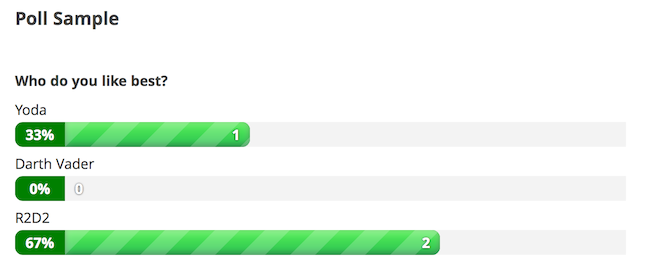
(من الواضح أن R2 عاد لصالحه!).
إدخالات الاستطلاع في لوحة تحكم WordPress
إذن لديك استطلاع رأي أثناء التنقل ، وتريد أن ترى ما يفكر فيه المستخدمون ، تأتي الوظيفة الإضافية مع بعض الأدوات البسيطة والفعالة للمساعدة.
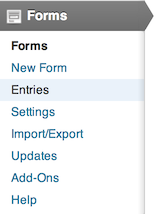 عادة لعرض إدخالات النموذج الذي تقوم بزيارة قائمة النموذج ، انقر فوق إدخالات وأنت هناك. إنه نفس الشيء تمامًا بالنسبة للنموذج الذي يحتوي على استطلاع.
عادة لعرض إدخالات النموذج الذي تقوم بزيارة قائمة النموذج ، انقر فوق إدخالات وأنت هناك. إنه نفس الشيء تمامًا بالنسبة للنموذج الذي يحتوي على استطلاع.
من هناك ، انقر فوق عرض على أي من الإدخالات وسيتم تقديمك بنفس عرض المستخدم في الواجهة الأمامية.
يوجد عنصر قائمة جديد يتم تشغيله عبر الجزء العلوي من واجهة المدخلات ، انقر فوق نتائج الاستطلاع وستجد مجموعة مرتبة من المرشحات لبيانات الاستطلاع.
 هنا يمكنك اختيار إحدى إجاباتك ، والتصفية وفقًا لنطاق زمني وعمومًا التعمق في النتائج وقياس مدى تغيرها خلال فترة زمنية.
هنا يمكنك اختيار إحدى إجاباتك ، والتصفية وفقًا لنطاق زمني وعمومًا التعمق في النتائج وقياس مدى تغيرها خلال فترة زمنية.
أشياء بسيطة لكنها لا تزال فعالة في التحليل السريع للبيانات التي يتم جمعها.
كل شيء رائع ، خاصة إذا كنت مستخدمًا حاليًا لأشكال الجاذبية ، فإن منحنى التعلم الإضافي لاستطلاعات الرأي ليس حادًا.
ماذا يمكن أن تفعل؟
حسنًا ، هذا هو استطلاعات الرأي 101 ولكن هناك المزيد. إليك بعض الأفكار لتجعلك تفكر.
يمكنك وضع حقل الاقتراع داخل نموذج أكبر والحصول على بعض النتائج المثيرة للاهتمام. أنا متأكد من أنك رأيت استفسارًا في البعض حيث يطرح ذلك السؤال “كيف سمعت عنا” – فكر في ذلك كحقل اقتراع. يجعل حياتك سهلة حيث يمكنك من وقت لآخر مراجعة احصائيات هذا السؤال.
لست مضطرًا إلى إجراء استطلاعات الرأي بوضوح مثل مثالي البسيط. يمكنك إخفاء حقيقة أن السؤال هو في الواقع حقل اقتراع بحيث تكون البيانات متاحة لك فقط.
هناك مجموعة كاملة من عناصر التحكم المتاحة لك لكل استطلاع. إلى جانب إعدادات النموذج الأخرى مثل الإشعارات والتأكيدات ، سترى خيارًا جديدًا لاستطلاعات الرأي.
من هنا يمكنك:
- اختر إخفاء خيار عرض النتائج للمستخدمين
- تبديل النسبة المئوية وحساب النتائج
- اختر نظام ألوان مختلف
- خيار أن يكون لديك نظام قائم على ملفات تعريف الارتباط لا يسمح بأصوات متعددة
انظر أدناه للحصول على لقطة شاشة لإعدادات الاستطلاع.
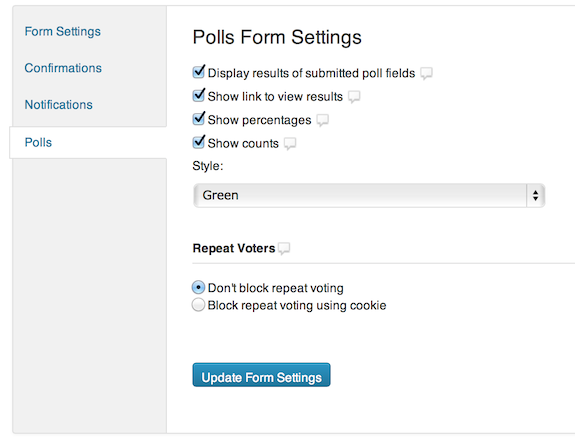
نصيحة أخيرة
أنا متأكد من أنني فقدت انتباهك تقريبًا ، فأنت خارج الباب لتثبيت الوظيفة الإضافية والبدء في استطلاع آراء المستخدمين حول جميع أنواع الأشياء. هناك المزيد من النصائح للذهاب. سيخبرك أي إحصائي معقول أنك بحاجة إلى ترتيب عشوائي في الترتيب أو الإجابات وإلا فسوف تتأرجح نحو الإجابات في الأعلى أو الأسفل.
هناك خيار لذلك أيضًا.
عند إعداد الأسئلة (أي تحرير حقل الاقتراع) سترى أن هناك خيارًا عشوائياً لترتيب الاختيارات.
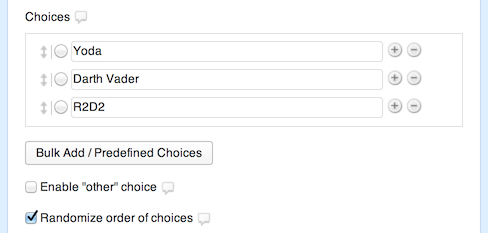
ستفتخر جيرترود كوكس !
إذاً لديك ، دورة تدريبية سريعة في “الاستطلاعات” الإضافية لـ Gravity Forms . ترقب المنشورات القادمة التي تتضمن الاستطلاعات والاختبارات.